Terminálne príkazy na inštaláciu programov ubuntu. Príkazy terminálu Ubuntu.
Tu sú hlavné príkazy Linux rozdelené do kategórií. Na konci sú uvedené funkcie práce s príkazovým riadkom a emulátory terminálu v systéme Linux.
Pomoc pri príkazoch
man Popis príkazu alebo konfiguračného súboru. Informácie o synonymách. Popis sa posúva šípkami, výstup je pomocou tlačidla q. príklad: man fstab apropos Vyhľadávanie popisov man. príklad: apropos isoPríkazy na spracovanie súborov
cd Zmeňte aktuálny adresár. cd ~ alebo jednoducho cD vždy prejde do domovského adresára aktuálneho používateľa. príklad: cd / etc ls Zobrazí zoznam súborov a adresárov. na rozdiel od dir zvýrazní súbory podľa typu. S parametrom -l zobraziť ďalšie informácie o súboroch: práva, majiteľ, dátum vytvorenia atď. ls bez parametrov zobrazuje obsah aktuálneho adresára. ls / proc Zobrazuje všetky spustené procesy. mv Prenos súborov. Kopírovať. rm Odstráňte súbor. Pomocou možnosti -R sa v podadresároch odstráni. príklad: rm-R ~ / killme mkdir Vytvoriť adresár. rmdir Odstrániť prázdny adresár.Prístupové práva k súborom a adresárom
chown Zmena vlastníka. chgrp Zmena skupiny vlastníkov. chmod Zmena práv. príklad: shmod -R 777 / var / www poskytuje prístup ku všetkým súborom a adresárom pod / var / www.Prezeranie súborov
mačkový výstup súboru. príklad: mačka / etc / fstab, tail Zobrazí koniec súboru. Je to vhodné pri práci s protokolmi a veľkými súbormi. príklad: tail / var / log / správy.Úprava súborov
nano a pico - Najspravodlivejšie editory pracujúce v textovom režime priamo v termináli. Ak chcete napríklad zmeniť súbor / etc / fstab, musíte písať nano / etc / fstab, Ukončenie editora CTRL + X. redaktori vi a elán sú navrhnuté tak, aby fungovali slepou metódou s 10 prstami.
Montáž a demontáž diskov
pripojiť [možnosti] dráha zariadenia. príklad: mount / dev / sda1 / mnt / disk1, Zariadenie / cesta Odpojiť. príklad: umount / mnt / disk1, vysunutie Odpojte a vysajte CDROM.Príkazy na prácu s ovládačmi zariadení (moduly jadra Linuxu)
lsmod Zoznam všetkých načítaných modulov jadra systému Linux. insmod rmmod modprobe module-name [parametre] Nainštalujte modul a nakonfigurujte jeho spustenie. Výsledok môžete vidieť v systémovom denníku. príklad: modprobe rádio-aztech io = 0x350, modinfo module-name Informácie o module, vrátane zoznamu parametrov. modconf Výhodný program na prezeranie všetkých modulov podľa kategórií, zapnutie alebo vypnutie modulov. V predvolenom nastavení, spravidla nie je nainštalovaný, v Debiane, Ubuntu a Kubuntu je inštalovaný pomocou rovnakého názvu balík príkazu apt-get nainštalovať modconf.Ďalšie užitočné konzoly a Linux príkazy
hdparm Správa pevných diskov a jednotiek CD-ROM. príklad: hdparm -E8 / dev / cdrom zníženie rýchlosti otáčania CDROM. sledovať Pravidelné vykonávanie príkazu. príklad: hodinky -n 60 hdparm -E8 / dev / cdrom raz za minútu brzdiť disk, ktorý disk nerozptyľoval a neuskutočnil šum pri sledovaní DVD. pppconfig Jednoduchý a spoľahlivý program na konfiguráciu dial-up prístupu cez modem. pon, poff a plog - príkazy na nastavenie, prerušenie a zobrazenie protokolu pripojenia. pppoeconf Podobne nakonfigurujte pripojenie k internetu prostredníctvom modemu ADSL. wget Stiahnite súbor cez HTTP / FTP.Superuser root
Má neobmedzené práva. Použitie práv superuser je nevyhnutné pri inštalácii ovládačov, pri zmene dôležitých nastavení systému Linux. Pri inštalácii distribúcie sa zvyčajne vyžaduje heslo root. Potom sa po inštalácii môžete prihlásiť pomocou zadaného hesla a prihlásenia koreň.
Ak ste prihlásený / -á ako bežný používateľ, môžete pomocou príkazu získať práva superužívateľa v konkrétnej inštancii terminálu su, po zadaní musíte zadať heslo superužívateľa. Vráťte sa na normálnu používateľskú reláciu pomocou príkazu výjazd.
Distribúcie, ako sú napríklad Ubuntu a Kubuntu, však počas inštalácie nevytvárajú superuser. Prihlásiť sa ako root alebo použiť su nemôže. Práva superužívateľa v týchto distribúciách je možné získať príkazom sudo, Musí to byť napísané pred každým príkazom, ktorý vyžaduje práva superuser. Napríklad sudo nano / etc / fstab, Po prvom príkaze sudo musíte zadať heslo prúd používateľovi. Užívatelia, ktorí sú v skupine sudo alebo admin môžu použiť sudo (v závislosti od typu distribúcia Linuxu), ktorý pre prvého používateľa Ubuntu a Kubuntu beží automaticky pri inštalácii distribúcie.
Vlastnosti terminálov Linuxu
Príkazy napísané do súboru sa vykonajú príkazom sh názov súboru.
Štandardné príkazy v systéme Linux sa líšia od príkazov DOS a Windows - zvyčajne sú kratšie. Pri práci s príkazovým riadkom ako obvykle blikajúci kurzor indikuje polohu vkladania textu, príkazový riadok začína aktuálnou cestou a názvom počítača, po ktorom nasleduje symbol $,% alebo #. Druhý znamená, že príkazy budú vykonané ako root. Symbol ~ predstavuje cestu k aktuálnemu domovskému adresáru používateľa.
Väčšina príkazov v systéme Linux, ktoré nevyžadujú výstup informácií užívateľovi, v prípade úspešného dokončenia, nič nezobrazujú. Zobrazia sa iba chyby a upozornenia v prípade porušenia bežného vykonania príkazu. tj Linux má všeobecný princíp "tichý, to znamená, že funguje".
V ľubovoľnom termináli Linuxu so šípkami nahor / nadol na klávesnici môžete prechádzať históriou príkazov, ktoré sa ukladajú medzi reláciami, a líšiť sa pre rôznych používateľov a hostiteľov (v prípade pripojenia z príkazového riadku do iného počítača na ssh). Čiastočne napísaný príkaz alebo názov súboru alebo adresára v aktuálnom adresári možno automaticky pridať stlačením klávesu TAB. Ak sa nájde viac ako jedna možnosť a nemôžete jednoznačne pokračovať v príkaze TAB, zobrazia sa všetky vhodné varianty.
Pri práci v grafickom prostredí sú terminálové emulátory pohodlné. Spravidla podporujú záložky - niekoľko terminálov v jednom okne, podporujú farebné schémy. Medzi najbežnejšie emulátory terminálu patria Gnome Terminal, Konsole, XFCE Terminal.
V prípade, že sa dotknem trochu viac na jednu tému. Stáva sa, že ste začali niečo v termináli a chcete prerušiť prácu tohto niečoho. Zvyčajne je to veľmi jednoduché, stačí stlačiť Ctrl + C na klávesnici.
Existujú aj iné ovládacie kombinácie, napríklad Ctrl + D posiela signál konca súboru bežiaca aplikácia, a bez spustenia nástrojov robí to isté ako príkaz terminálu. No, ak chcete spravovať operačné programy podrobnejšie, pozrite sa na systémový monitor htop, ktorý však musíte inštalovať samostatne.
História zadaných príkazov
Nakoniec chcem povedať, že terminál ukladá históriu zadaných používateľských príkazov, ktoré môžete posúvať v reálnom režime šípkami hore a dole na klávesnici. To je veľmi výhodné pre opätovné spustenie príkazov zadaných skôr. A celý príbeh môžete vidieť s tímom
Každý tím v histórii má číslo, môžete opäť vykonať príkaz s určitým číslom zadaním do výkričníka výkričníka a číslo požadovaného príkazu:
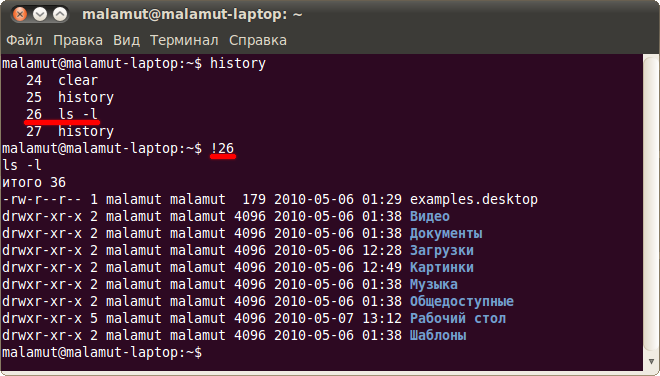
A opakovať predchádzajúci zadaný príkaz je možné jednoducho napísať dva výkričníky!! .
Zdá sa mi, že zvyk všetkého, čo už bolo opísané, sa môže javiť ako hustý les, ale v skutočnosti je to len vrchol ľadovca, existujú tisíce ďalších užitočné príkazy a zaujímavé spôsoby práce v termináli. Pomocou terminálu môžete upravovať súbory, počúvať hudbu, sledovať videá a vykonávať oveľa viac každodenných operácií, ale opis toho všetkého ďaleko presahuje rámec tohto článku.
Na tomto mieste pravdepodobne dokončím krátky úvod do najbohatšieho sveta konzolových linuxových príkazov a naďalej hovorím o zostávajúcich kľúčových funkciách tohto všestranného operačného systému:
Alebo budete informovaní, že pre tento tím nie je žiadna stránka pomoci. Aj keď v podstate sú informácie na všetkých príkazoch, s výnimkou zabudovaného terminálu, ako napríklad cd.
Ak zrazu neviete - takmer každý príkaz konzoly je vlastne samostatný program a nie vstavaný terminál. V skutočnosti len cd je súčasťou terminálu a pre všetky ostatné príkazy je možné ľahko nájsť hlavný spustiteľný súbor zadaním do terminálu, ktorý príkaz A aj to, čo je tiež samostatný program. Ak sa vám to podarí - dúfam, začnete chápať Linux vo všeobecnosti a najmä terminál. Ale ak si myslíte, že to všetko je príliš komplikované, potom môžete len používať terminál, keď ho potrebujete a nemyslíte na nič.
Ako som už uviedol v predchádzajúcej poznámke pod čiarou - každý tím je v podstate samostatný program. Takže pomoc na pomoc je vždy integrovaná do samotného programu a človek a informácie získajú informácie zo samostatných súborov dokumentácie, ktoré nie sú vždy dodávané s aplikáciou. Často ich však môžete dať samostatne pomocou príslušného balíka s doplnkom -doc, ale ešte som vám nepovedal, ako nainštalovať balíky, takže si to pamätajte.
Platí to najmä vtedy, keď omylom spustite niektoré mimoriadne nebezpečné príkazy s nesprávnymi argumentmi, napríklad sudo rm -rf / Mimochodom, zoznámte sa, tento príkaz sa odstráni absolútne všetko súborov z počítača. Preto by ste to nikdy nemali robiť. Aj keď ju prerušujete uprostred - systém, ktorý nemôžete obnoviť. Napíšem to len preto, aby som ukázal, že napriek mocnosti terminálu (alebo vďaka tomu) pri vykonávaní príkazov konzoly, najdôležitejšou vecou je pozornosť užívateľa. Nikdy nevykonávajte príkazy, ktorých úlohy nerozumiete. Napríklad príkaz echo "test ... test ... test ..." perl -e "$ s:; s: s ;; $? :: s ;; =] =\u003e% - (<-|}<&|`{;;y; -/:[chránený emailom][-` (-); `- (/" - ;; s ;; $ _; viď "robí presne rovnaký ako vyššie spomínané rm -rf / A najhoršie, ktorú používate, že si ani nevšimol, nič, kým póry, kým nedokončí prácu a nenájdete straty absolútne všetkých vašich súborov, takže buďte vždy opatrní!
V Ubuntu existujú dva typy rozhrania:
Grafické používateľské rozhranie (Anglické grafické používateľské rozhranie, GUI). - ovládanie pomocou grafických tlačidiel, ponúk, panelov, okien. Veľa činností je možné vykonať pomocou myši.
Výhody: vizuálne zobrazenie programov a ich obsahu, funkčnosť programov je možné študovať bez čítania dokumentácie.
Rozhranie príkazového riadka (Anglické rozhranie príkazového riadka, CLI). je ovládanie pomocou príkazov. Príkazy pozostávajú z písmen, čísel, symbolov, sú napísané do riadku, sú vykonávané po stlačení tlačidla zadávateľa. Hlavným nástrojom je klávesnica a vaša pamäť =) bez toho nemôžete vytočiť príkazy.
Toto rozhranie je zabudované do jadra systému, bude k dispozícii aj vtedy, keď sa grafické rozhranie nespustí, takže je vždy možné vyriešiť problém prostredníctvom konzoly bez toho, aby mal grafický shell. Hlavné výhody: nízka spotreba zdrojov, flexibilita skriptov zložených z tímov, automatizácia procesov, schopnosť kopírovať príkazy z inštrukcií a vykonať ich doma. Ak porovnáte rozhrania v rôznych systémoch, môžete vidieť, že základné príkazy sú rovnaké vo všetkých distribuciách rodiny Linuxov, ale grafické programy v každom systéme sa môžu veľmi líšiť. Môžete sa dostať na príkazový riadok dvoma spôsobmi: prostredníctvom konzoly alebo terminálu.
konzola
Pri zavádzaní systému Ubuntu beží sedem obrazoviek s celoobrazovkovým ovládaním, každý s vlastnou nezávislou reláciou, prvý až šiesty s rozhraním príkazového riadku, v siedmom režime grafického režimu. Používateľ vidí iba grafický režim v čase zavádzania. Prepnite na jednu virtuálnu konzolu stlačením klávesovej kombinácie: Ctrl + Alt + F1 - prvá virtuálna konzola; Ctrl + Alt + F2 - druhá virtuálna konzola; Ctrl + Alt + F3 - tretia virtuálna konzola; Ctrl + Alt + F4 - štvrtá virtuálna konzola; Ctrl + Alt + F5 - piata virtuálna konzola; Ctrl + Alt + F6 - šiesta virtuálna konzola; Ctrl + Alt + F7 - siedma virtuálna konzola, návrat do grafického režimu.
Terminál
Terminál - Grafický program emuláciu konzoly. Takéto programy vám umožňujú vykonávať príkazy bez opustenia grafického režimu. Terminál v porovnaní s konzolou má ďalšie funkcie (rôzne nastavenia, karty, je možné spustiť veľa okien, ovládanie myšou v niektorých programoch, kontextové menu, hlavné menu, posuvník). Terminál môžete spustiť nasledovne: V jednotke: Dash → napíšte slovo Terminal alebo stlačte kombináciu klávesov: Ctrl + Alt + T V Gnome Fallback Aplikácie → Štandardné → Terminál V Xfce (Xubuntu): V KDE (Kubuntu): Hlavné menu → Aplikácie → Systém → Terminál
skratky
Kopírovanie príkazov Často budete musieť dodržiavať všetky pokyny, ktoré vyžadujú kopírovanie príkazov do terminálu. Budete pravdepodobne prekvapení, keď zistíte, že text, ktorý ste skopírovali z internetovej stránky pomocou kombinácie klávesov Ctrl + C, nie je vložený do terminálu, keď stlačíte kombináciu klávesov Ctrl + V. Tiež čo, naozaj je potrebné vytlačiť všetky tieto príkazy a mená súborov ručne? Nie, relaxuj! Do terminálu môžete vložiť text tromi spôsobmi: Ctrl + Shift + V, stlačením stredného tlačidla myši alebo pravým tlačidlom myši a výberom riadka "Vložiť". Ukladanie sád
| alebo Ctrl + P | posúvanie nedávno použitých príkazov nahor |
| ↓ alebo Ctrl + N | posúvanie nedávno použitých príkazov nadol |
| vstúpiť | vykonanie zvoleného príkazu |
| pútko | mimoriadne pohodlná funkcia - automatické nahradenie príkazov a názvov súborov. Ak z vybraných znakov začne iba jeden príkaz, bude nahradený a ak je niekoľko z nich, dvojitým stlačením sa zobrazí zoznam všetkých možných variantov. |
| Ctrl + R | vyhľadajte príkazy, ktoré ste zadali skôr. Ak potrebujete opätovne spustiť veľmi dlhý a zložitý príkaz, môžete zadať iba časť a táto kombinácia klávesov vám pomôže nájsť celý príkaz. |
| histórie | tím histórie uvádza všetky zadané príkazy. Každému družstvu bude pridelené číslo. Ak chcete spustiť príkaz s číslom x, stačí zadať »X», Ak je váš príbeh príliš dlhý, môžete to skúsiť «História som menej», to spôsobí, že zoznam bude posúvateľný. |
Zmeniť text Tu myš nefunguje. Použite šípky doľava / doprava na navigáciu v riadku. Vstup z klávesnice pridá znaky. Existujúci text sa neodstráni.
Softvérový shell
Konzola a proces terminálu príkazy pomocou shell softvéru. Programový shell je príkazový interpret, rozpoznáva príkazy zadané na príkazovom riadku a spúšťa programy na vykonanie príkazu. V Ubuntu je predvolený shell bash, rozpoznáva príkazy v bash. Bash môže byť nahradený iným škrupinou, existuje niekoľko. Každá shell má vlastnú sadu možností a možností. (vedenie histórie, môžete priradiť krátke príkazy).
príkazy
Príkazy sú preddefinovaná sada písmen, čísel, symbolov, ktoré je možné zadávať do terminálu a vykonať stlačením tlačidla enter. Tímy sú rozdelené do dvoch typov:
príkazy zabudované do shell programu (napríklad história)
príkazy na správu programu (napríklad cd)
Príkazy na správu programov pozostávajú z názvu programu, kľúčov, hodnôt, špeciálnych symbolov. Názvy programov sú názvy spustiteľných súborov z priečinkov bin a sbin. Kľúče - to je to, čo je napísané za názvom programu, ako je -h, každý program vlastnú sadu kľúčov, ktoré tlačidlá majú program, ktorý je potrebné hľadať v pomocníkovi programu, alebo pomocou tlačidla slúži na vykonávanie niektorých akčných hodnôt uviesť aké nastavenie - adresy, čísla, text Špeciálne znaky - *, ~ /, \\, &, », _, atď. Príkazy môžete vykonať nasledovne:
zadajte príkaz a stlačte kláves Enter
skopírujte príkaz z inštrukcie a vložte ho do príkazového riadku a stlačte kláves Enter
vytvorenie textového súboru, prvý riadok zápisu #! / bin / bash, nižšie príkazy písať v kolóne, s výnimkou vlastnosti súboru umožniť spustenie, kliknite dvakrát na súbor vykonávať všetky tieto príkazy
Pamätajte, že terminál rozlišuje veľké a malé písmená Slova User, user a USER v Linuxe sú rôzne!
Človek a pomoc
Názvy konzolových programov, ktoré môžu byť užitočné, sa musíte naučiť alebo vytlačiť, a ako ich môžete kedykoľvek nájsť prostredníctvom volania pomocníka programu. Pomoc pri tomto príkaze je potrebné vykonať príkaz man príkaz -h príkaz -help
Ak chcete prechádzať touto príručkou, môžete pomocou klávesov so šípkami a výstup z nej stlačením tlačidla Q.
Všetci nováčikovia už pravdepodobne počuli o termináli, alebo sa tiež nazýva príkazový riadok. Koniec koncov, prítomnosť a zložitosť terminálu je jedným z hlavných argumentov odporcov Linuxu. Možno ste už v praxi čelili príkazovému riadku v systéme Windows a už viete, čo to je.
V skutočnosti je v operačnom systéme Linux terminál, kde môžete vykonávať príkazy, ktoré potrebujete na efektívne riadenie systému. Ale to nie je potrebné, mnohé z nich sú dosť grafické rozhranie. Teraz sa používanie terminálu vytratilo do pozadia, ale zostalo hlavným prostriedkom pre prístup k vzdialeným serverom a nástrojom pre profesionálov.
Linuxový terminál je oveľa zaujímavejší ako príkazový riadok systému Windows a tento článok podrobne opisuje prácu v Linuxovom termináli pre začiatočníkov, ako aj to, čo je Linuxový terminál a čo to naozaj je.
Čo je terminál Linuxu?
Použitie terminálu začalo už dávno. Dokonca predtým, ako bola vytvorená služba DOS a neexistovalo žiadne grafické rozhranie. V osemdesiatych rokoch sa operačný systém Unix práve začínal vyvíjať. Používatelia musia nejako komunikovať so systémom a najjednoduchším spôsobom je použitie príkazov. Zadáte príkaz, systém vám vráti odpoveď.
Odvtedy sa tento spôsob vstupu používal v mnohých systémoch, vrátane DOS a OS / 2 od spoločnosti Apple, až kým nebolo vytvorené grafické rozhranie. Potom bol textový terminál úspešne nahradený, ale stále sa používa tam, kde je to potrebné.
Pod terminálom sme pochopili miesto, kde môžete zadávať príkazy a dostať odpoveď od počítača. Môže to byť textový režim systému Linux alebo grafické otvorené okno terminálu. V systéme Linux sa často vyskytujú slová: konzola, terminál, príkazový riadok, príkazový shell, tty, emulátor terminálu. Všetci hovoria o termináli, ale znamenajú trochu iné veci. Predtým, než budeme pokračovať, pozrite sa na termíny, ktoré sa nazývajú jej vlastnými menami.
pod terminál je obvyklé pochopiť prostredie, kde môžete zadávať príkazy a prijímať odpovede na ne, môže to byť fyzický terminál alebo terminál v počítači.
konzola Je fyzický hardvér pre správu serverov. Keď server nie je prístupný zo siete, môžete konzolu používať iba na správu.
TTY Je súbor zariadenia vytvorený jadrom a poskytuje prístup k terminálu pre programy. Môžu to byť / dev / tty súbory pre permanentné textové terminály a / dev / pts / * pre terminálové emulátory. Môžete spustiť príkaz alebo odoslať správu jednoducho napísaním dát do tohto súboru a tiež získať výsledok čítaním údajov z tohto súboru.
Emulátor terminálu Je grafický program, ktorý vám umožňuje prístup k terminálu tty alebo pts. Napríklad Gnome Terminal, Konsole, Terminix, Xterm a mnoho ďalších.
Príkazová schránka - zariadenie tty spracováva iba prenos a príjem dát, ale všetky tieto údaje musia spracovať niekto iný, vykonávať príkazy a interpretovať ich syntax. Existuje veľa príkazových shellov, sú to bash, sh, zsh, ksh a iné, ale najčastejšie sa používa Bash.
No, príkazového riadku - tu zadáte príkazy, príkazový terminál pre vstup.
Teraz, keď sme zistili, čo je terminál Linuxu a poznáme všetky základné princípy, prejdime k praxi práce s ním.
Ako otvoriť Linuxový terminál?
Existuje niekoľko spôsobov prístupu k terminálu. Váš inicializačný systém automaticky vytvorí 12 virtuálnych terminálov. V jednej z nich - zvyčajne siedmej - začne vaša grafická škrupina, ale všetky ostatné môžu byť použité voľne. Ak chcete prepínať medzi terminálmi, môžete použiť klávesy Ctrl + Alt + F1-F12. Na autorizáciu budete musieť zadať vaše prihlasovacie meno a heslo.
Jedná sa o textové terminály bez grafického rozhrania, s ktorými nemusia byť veľmi vhodné, ale takéto terminály budú užitočné, ak grafické rozhranie nefunguje.
Druhá metóda umožňuje otvoriť virtuálny terminál priamo v grafickom rozhraní pomocou emulátora terminálu. Terminálový emulátor linux pracuje so súbormi v adresári / dev / pts / * a nazýva sa tiež pseudo-terminálom, pretože nepoužíva tty.
V Ubuntu môžete spustiť linuxový terminál stlačením klávesovej skratky Ctrl + Alt + T:
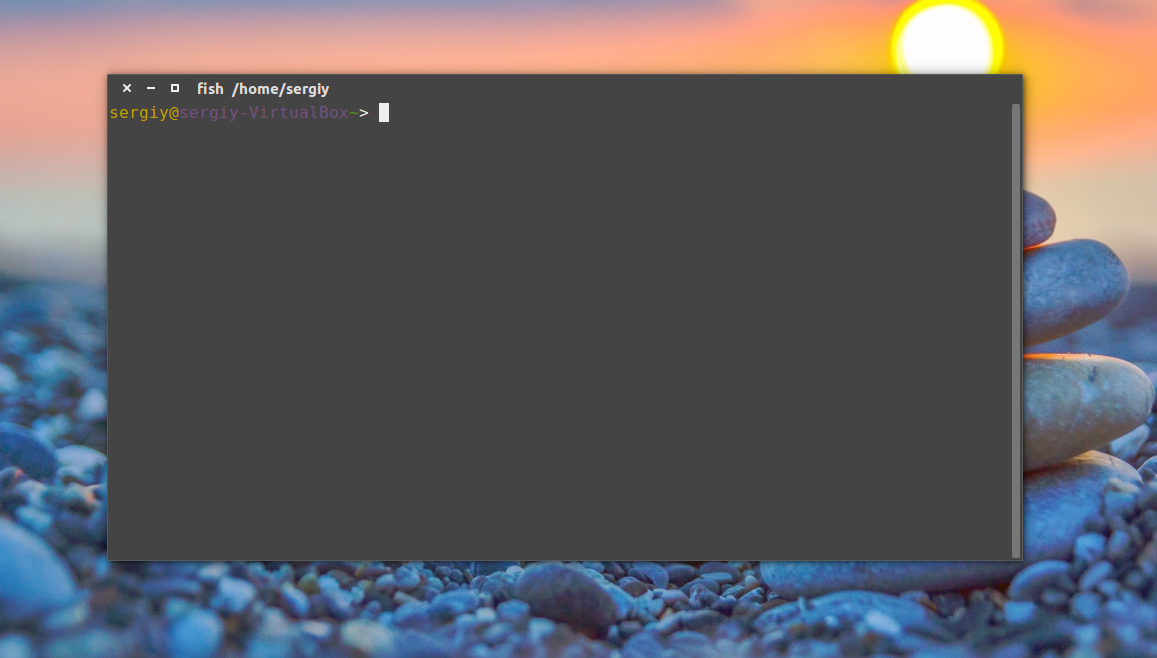
Môžete ho nájsť aj v ponuke aplikácie Dash:
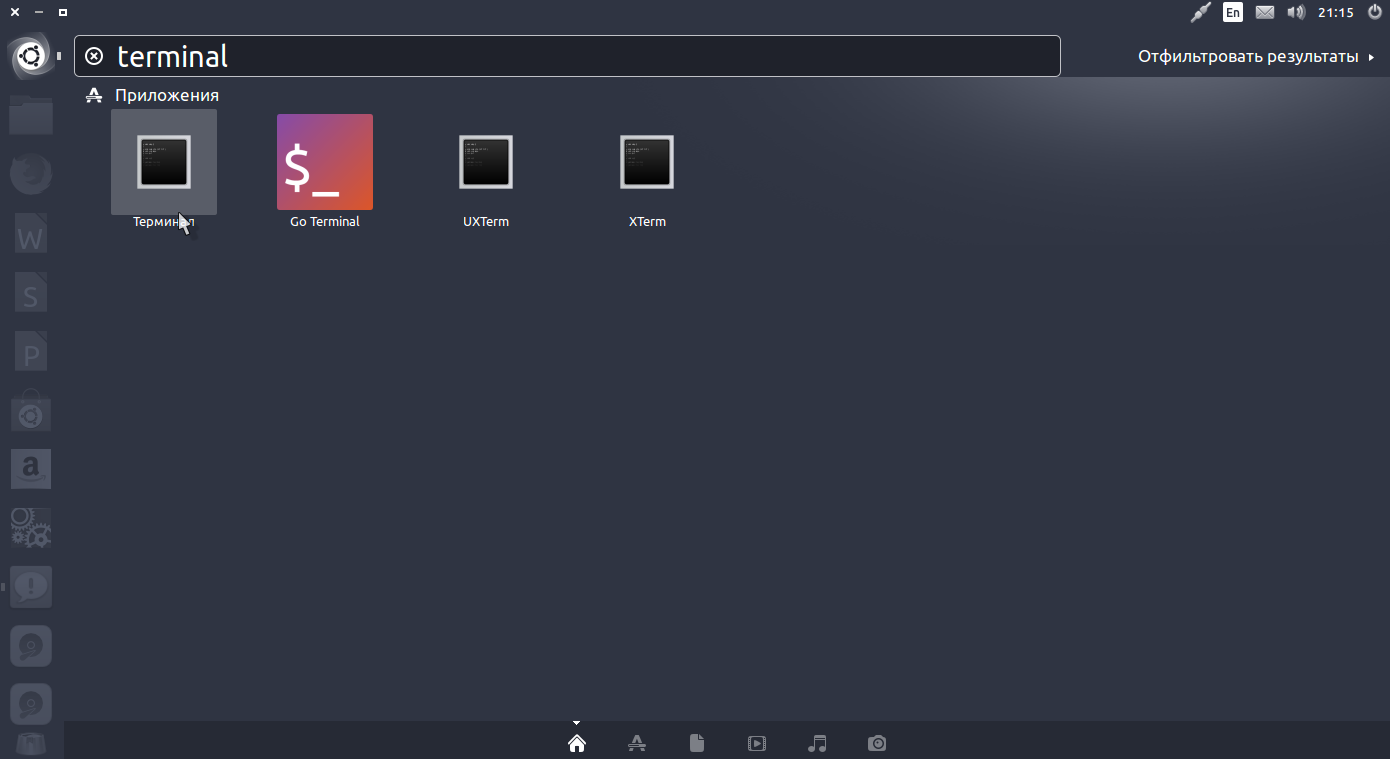
Ako môžete vidieť, je veľmi jednoduché otvoriť príkazový riadok v linux.
Vykonávanie príkazov v termináli
Poďme sa bližšie pozrieť na Linuxový terminál pre začiatočníkov. Ako som povedal, terminálové a tty súbory zariadení sú zodpovedné len za prenos dát. Príkazový shell reaguje na spracovanie príkazov a prenášajú sa dáta prijaté od používateľa.
Môžete niečo napísať a uistiť sa, že funguje:
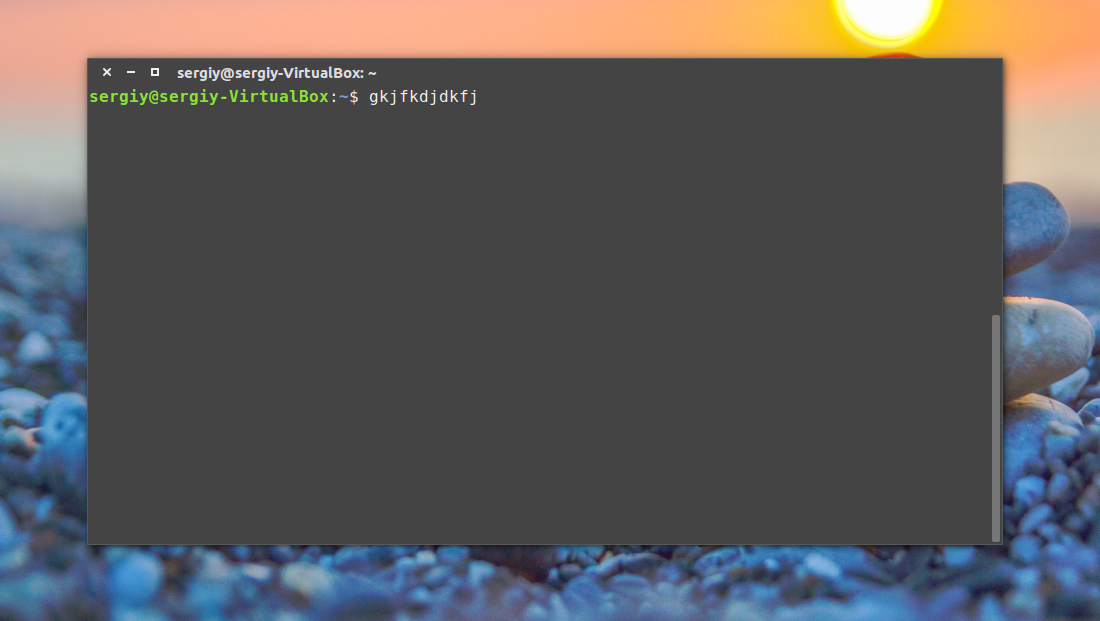
Ak chcete príkaz spustiť, napíšte ho a stlačte kláves Enter.
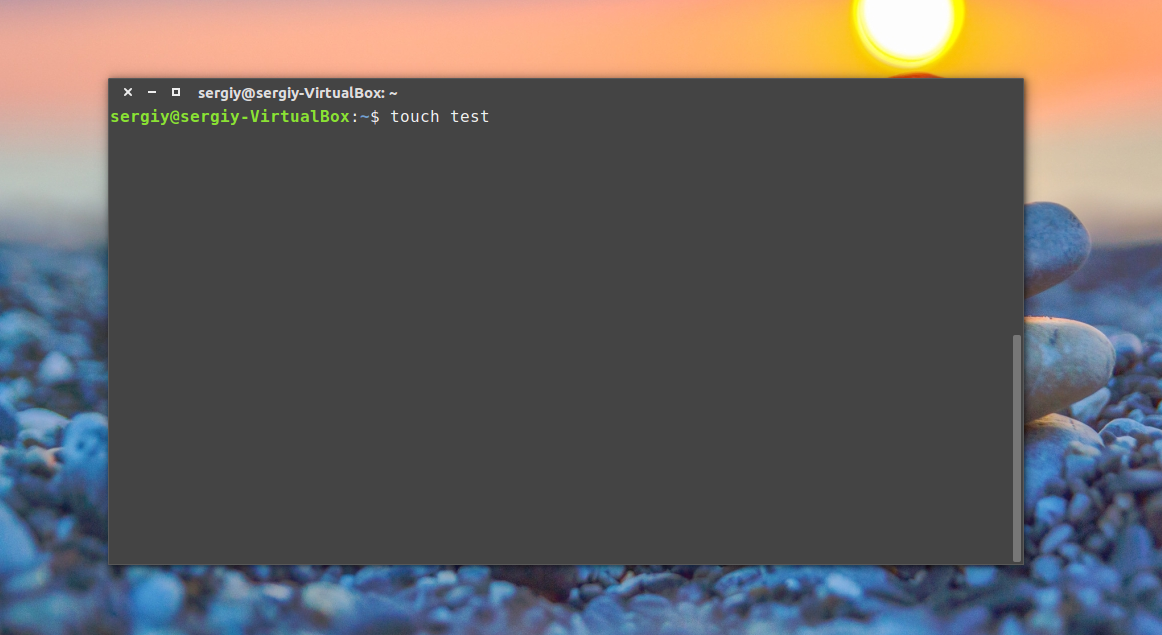
Okrem toho shell Bash podporuje automatické dokončovanie, takže môžete písať polovicu tímu, stlačte klávesu TAB, a ak sú tieto znaky začína iba jeden tím, bude automaticky pridané, ale ak nie, môžete kliknúť dvakrát TAB, aby sa zistilo možnosti ,

Presne to isté schéma funguje pre cesty súborov a príkazové parametre:
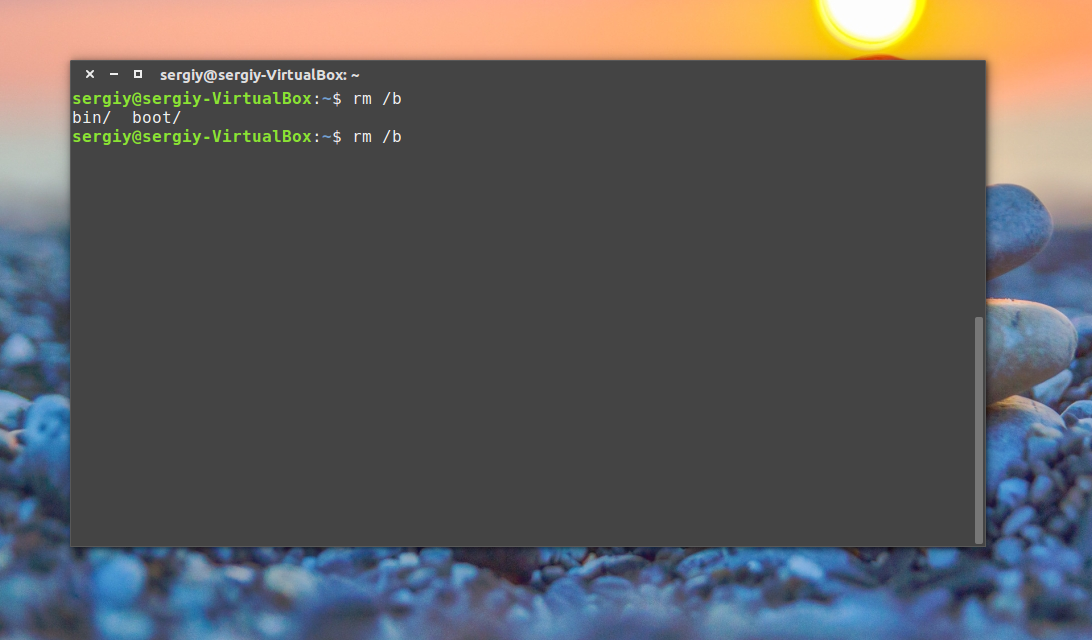

V systéme Windows ste o tom ani nemohli snívať. Ak chcete spustiť príkaz, môžete určiť názov jeho spustiteľného súboru alebo, vzhľadom na koreňový alebo iný priečinok. Je dôležité poznamenať, že Linux shell, na rozdiel od systému Windows, rozlišuje veľké a malé písmená, preto buďte opatrní pri zadávaní príkazov a ich parametrov.

Predvolené prácu v Linuxe príkazového riadku môže byť vykonaná za použitia veľkého počtu tímov, mnoho z nich, napríklad, prechádzať adresáre, zobraziť obsah, inštalovať softvér dodaný so systémom.
Inštancia spusteného príkazu sa nazýva proces. Keď jeden príkaz beží na termináli Linuxu, musíme počkať, kým sa dokončí pred spustením ďalšieho príkazu.
Príkazy môžu byť vykonané bez parametrov, čo sme videli vyššie, alebo s parametrami, ktoré umožňujú zadať dáta, ktoré bude program pracovať, pretože tam sú možnosti, ktoré možno použiť na prispôsobenie správania. Väčšina štandardných nástrojov dodržiava túto syntax:
Príkaz $ option1 parameter2 ...
Možnosti sú často voliteľné a objasňujú tento alebo niektorý aspekt programu. Sú napísané vo forme pomlčky a symbolu alebo dvojitého pomlčka a slova. Napríklad -o alebo -output. Uveďme príklad príkazu ls. Bez možností a možností:
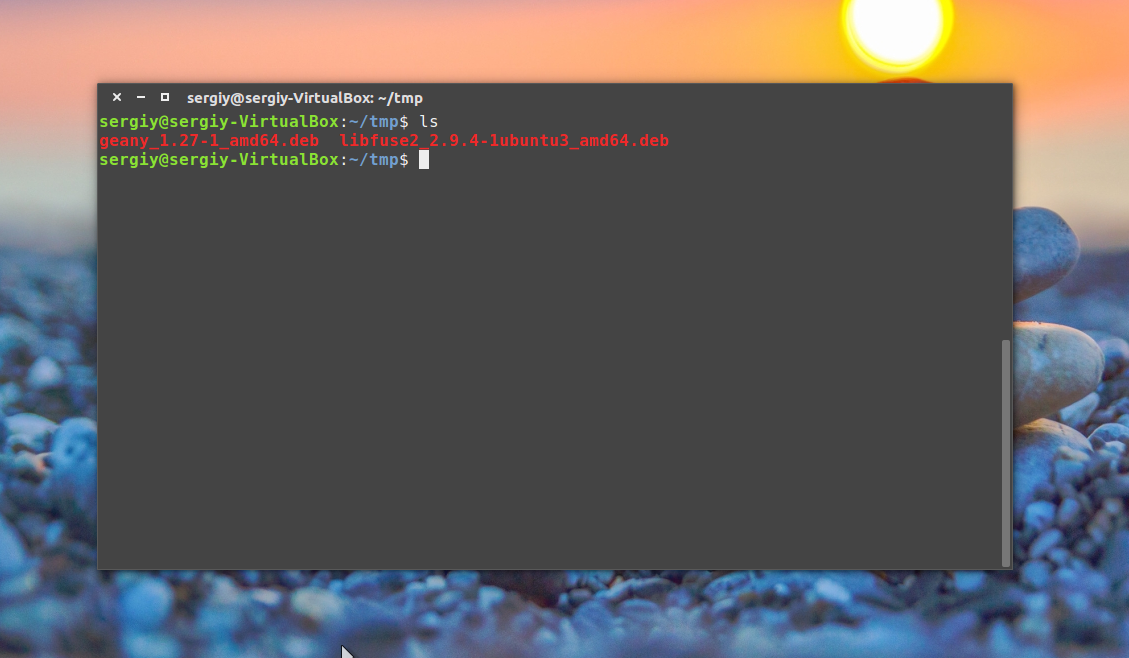
Pomocou parametra určujúceho priečinok, na ktorý sa chcete pozrieť:
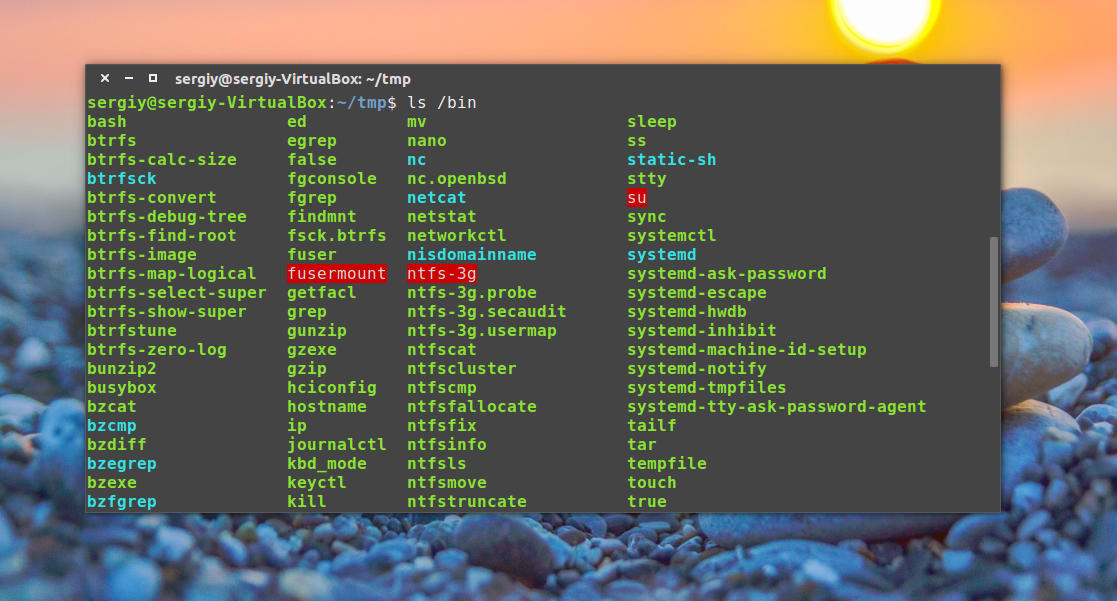
Pomocou možnosti-l vytlačte ako zoznam:
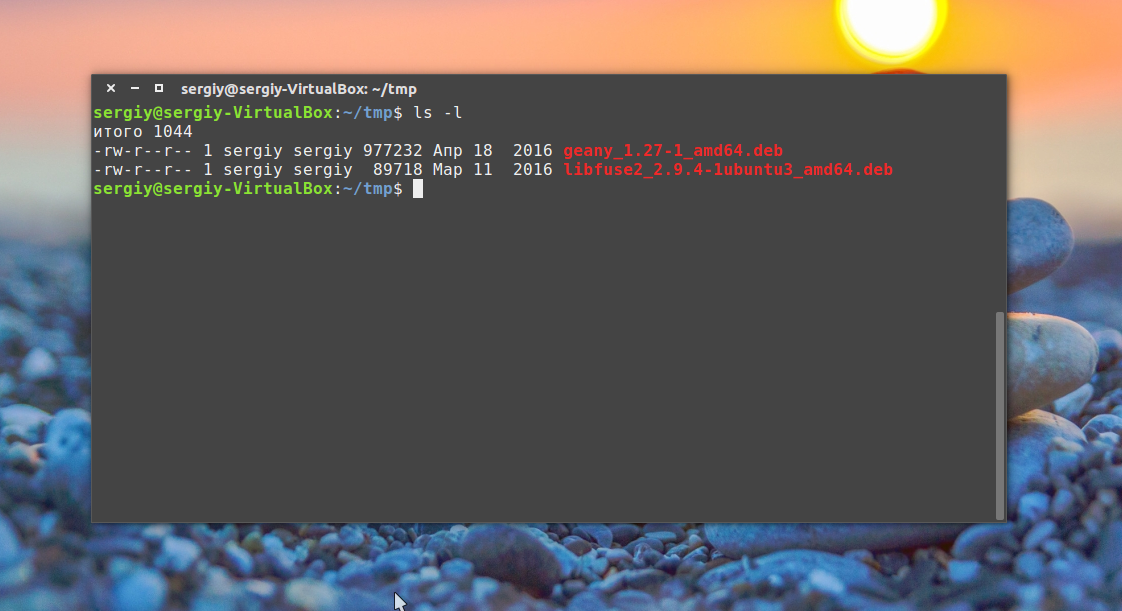
B s možnosťou a parametrom:
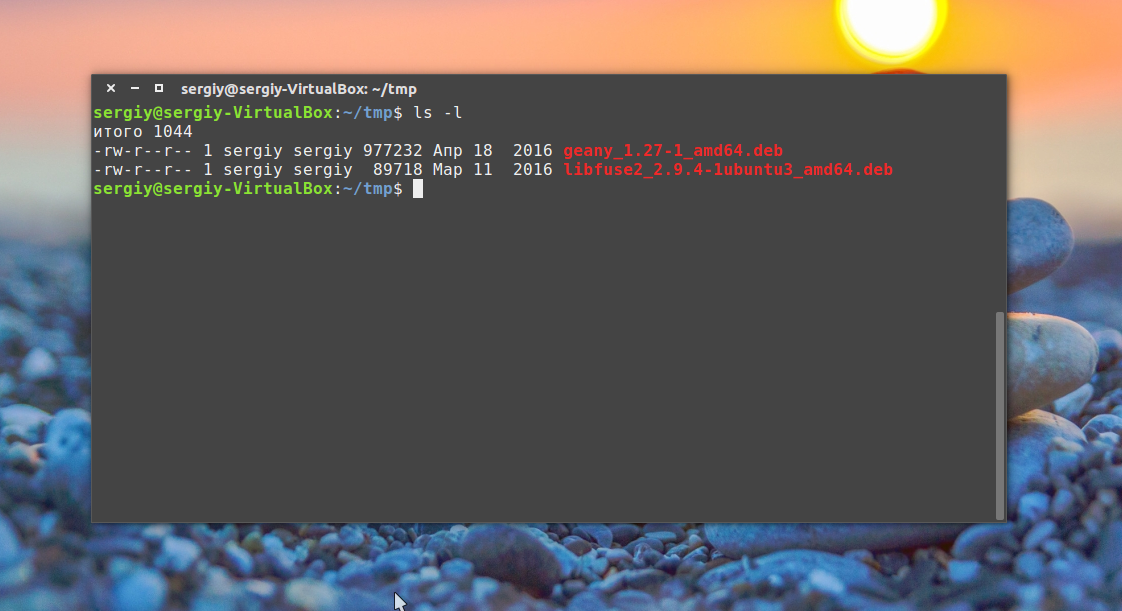
Môžete kombinovať dve možnosti:
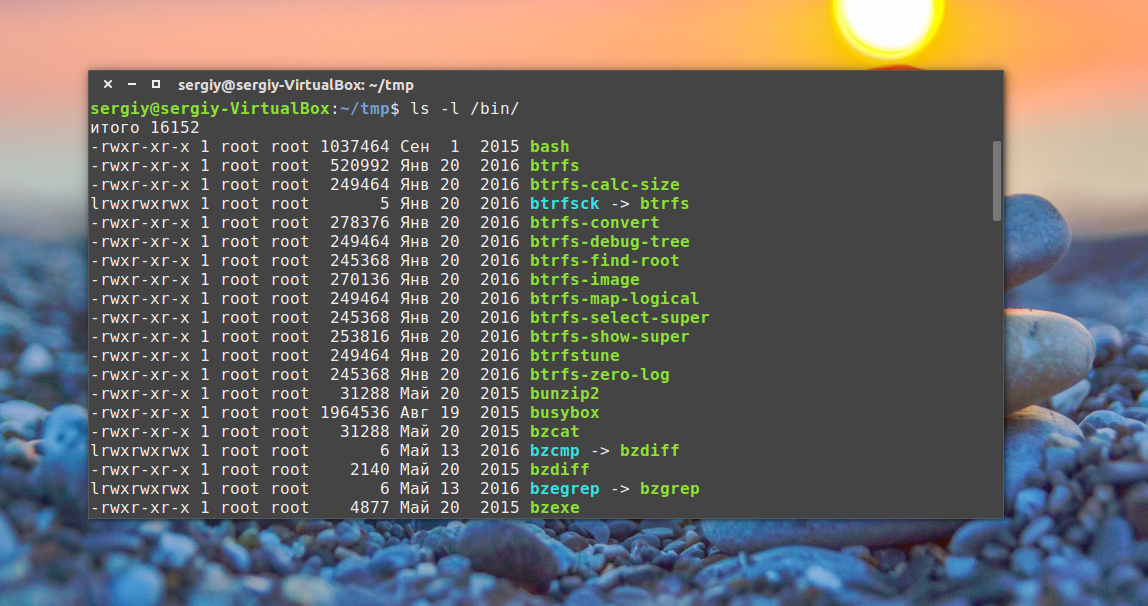
V podstate je to všetko, čo potrebujete vedieť o tímoch, aby ste ich produktívne využili. Môžete tiež hovoriť o spolupráci a presmerovaní výstupu jedného tímu do druhého, ale toto je samostatná téma.
zistenie
V tomto článku bola zvážená práca v linuxovom termináli pre začiatočníkov. Príkazový riadok systému Linux sa môže na prvýkrát zdať veľmi komplikovaný, ale vôbec to nie je, je oveľa jednoduchšie použiť ako v systéme Windows a umožňuje efektívnejšie spravovať systém. Dúfam, že tento článok osvetlí túto veľmi veľkú tému.
Terminál
Práca s príkazovým riadkom nie je taká skľučujúca úloha, ako si myslíte. Ak chcete použiť príkazový riadok, nepotrebujete špeciálne znalosti, pretože je to rovnaký program ako všetky ostatné. Väčšina úloh v systéme Linux môže byť vykonaná na príkazovom riadku. A hoci pre väčšinu programov existujú grafické nástroje, niekedy nestačia. Tu sa používa príkazový riadok.
Terminál sa často nazýva príkazový riadok alebo shell. V ďalekých dňoch používatelia komunikovali s týmto počítačom; a napriek tomu používatelia Linuxu zistia, že používanie terminálu môže byť rýchlejšie ako grafická metóda. Teraz sa naučíte, ako používať terminál.
Spočiatku bol terminál používaný ako súborový prehliadač a stále sa používa v tejto úlohe. Môžete použiť terminál ako prehliadač súborov, dostať sa do súborov a zrušiť vykonané zmeny.
Spustenie terminálu
prihláška Konsole Môžete začať výberom K-Menu->systém->Konsole (terminálový program) z ponuky pracovnej plochy.
Kľúčové príkazy
Prehľadávanie adresárov a súborov: - ls
tím ls (LiSt) zobrazuje zoznam súborov v rôznych farbách s plným textovým formátovaním.
Vytváranie adresárov je mkdir (názov adresára)prihláška mkdir (MaKeDIRectory) vytvorí adresár.
Zmeniť adresár: - cd (/ adresa / adresár)prihláška cD (Zmeniť adresár - zmena adresára) zmení váš aktuálny adresár na ten, ktorý ste zadali.
Kopírovanie súboru a / alebo adresára: - cp (názov súboru alebo adresára) (v adresári alebo názve súboru)tím cp (CoPy) kopíruje vybraný súbor. tím cp -r skopíruje všetky vybrané adresáre so všetkým obsahom.
Odstránenie súborov a / alebo adresárov: - rm (názov súboru alebo adresára)tím rm (ReMove) vymaže ľubovoľný súbor, ktorý zadáte. tím rm -r odstraňuje ľubovoľný adresár, ktorý zadáte so všetkým obsahom.
Presunúť / premenovať súbory / adresáre: - mv (názov súboru alebo adresára)tím mv (MoVe) presunie / premenuje ľubovoľný súbor alebo adresár, ktorý určíte
Vyhľadávanie súborov / adresárov: - vyhľadanie (názov súboru alebo adresára)tím lokalizovať hľadá súbory podľa zadaného mena. Používa index súborov vo vašom systéme, aby rýchlo fungoval. Ak chcete tento index aktualizovať, spustite príkaz sudo updatedb , Tento príkaz sa spustí automaticky každý deň, ak necháte počítač zapnutý. Musí sa vykonávať s oprávneniami správcu.

















